Nopeita ja tehokkaita tapoja muuttaa JPG GIF-muotoon
Tekstiin sisällytetään kuvia, jotka auttavat lukijoita osallistumaan aktiivisesti ja parantamaan kontekstin luetun ymmärtämistä. Suurin osa yleisesti käytetyistä kuvista on .jpg-muodossa, koska se tukee korkealaatuista kuvaa. JPG-kuvat eivät kuitenkaan tue kuvien animaatioita, kuten GIF-kuvia. Joten jos haluat tietää enemmän JPG- ja GIF-tiedostoista ja oppia vaihtamaan JPG:stä GIF:ksi jatka sitten pallon pyörimistä.
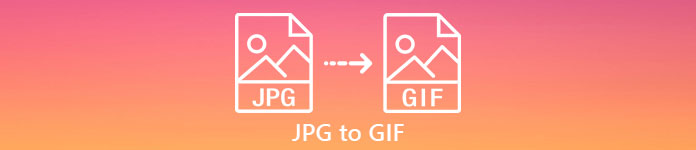
Osa 1. JPG vs. GIF
Vaikka JPG- ja GIF-tiedostoja pidetään yhtenä parhaista kuvien tallennusmuodoista. Silti näiden kahden muodon välillä on paljon eroja, kuten alla oleva esimerkki. Eli ennen sinua muuntaa JPG GIF-muotoon Opi sitten ensin, mitkä ovat tärkeimmät erot näiden kahden välillä.
| Tärkeitä keskeisiä eroja | Yhteinen valokuvausasiantuntijaryhmä (JPG ja JPEG) | Grafiikkavaihtomuoto (GIF) |
| Tiedostonimen laajennus | .jpg, .jpeg, .jpe .jif, .jfif, .jfi | .gif |
| Pakkaustyyppi | Se tukee häviöllistä pakkausta. | Se tukee häviötöntä pakkausta. |
| Väri tuettu | Se tukee yli 16 miljoonaa väriä. | Se tukee vain 256 väriä. |
| Tukee läpinäkyvyyttä | JPEG ei tue läpinäkyvyyttä. | GIF tukee yksiväristä läpinäkyvyyttä. |
| Tukee animaatiota | Kaikki JPEG-tiedostotunnisteet eivät tue animaatioita. | GIF on paras valinta, jos haluat sarjan kuvaanimaatioita. |
| Täydellinen käytettäväksi | JPEG on paras muoto yksityiskohtaisempiin valokuvakuviin. | GIF-tiedostoja on hyvä käyttää, jos haluat luoda logoja tai animaatioita. |
Lisäksi, jos muunnat JPG- tai JPEG-tiedostosi tähän animoituun kuvamuotoon. Odota dramaattista muutosta kuvassasi, koska se pakattiin. Lisäksi tuettu GIF-väri on paljon pienempi kuin JPG. Joten jos haluat menettää vähemmän laatua, yritä käyttää alla olevaa työkalua. Pysy vauhdissa lukemalla alla oleva osa.
Osa 2. Kuinka muuntaa JPG GIF:ksi ilmiömäisellä editorilla
Toisin kuin muut muuntimet Video Converter Ultimate on luotu ilmiömäiseksi editoriksi, muuntajaksi, tehostajaksi, luojaksi ja muuksi sinun käytettäväksi. Vaikka sinulla ei olisi tarpeeksi kokemusta, voit käyttää tätä työkalua muuta JPG GIF-muotoon helposti ymmärrettävillä vaiheilla. Myös asiakkaat, jotka ovat jo käyttäneet tätä ohjelmistoa, saavat jo vaikuttavan lopputuloksen. Täydennyksenä opetellaan muuttamaan JPG-kuvasi GIF-muotoon sovelluksen kahden ominaisuuden avulla. Video Converter Ultimate; GIF Maker ja MV. Ja niin, ennen kuin voit muuttaa muotoa, sinun on ladattava työkalu ensin työpöytäasemallesi.
Ilmainen latausWindows 7 tai uudempiSuojattu lataus
Ilmainen latausMacOS 10.7 tai uudempiSuojattu lataus
Tapa 1: 3 helppoa vaihetta Video Converter Ultimaten MV:n käyttämiseen
Vaihe 1. Lisää JPG-kuvia
Kun olet ladannut työkalun, napsauta MV vieressä Muunnin ja ennen Kollaasi.
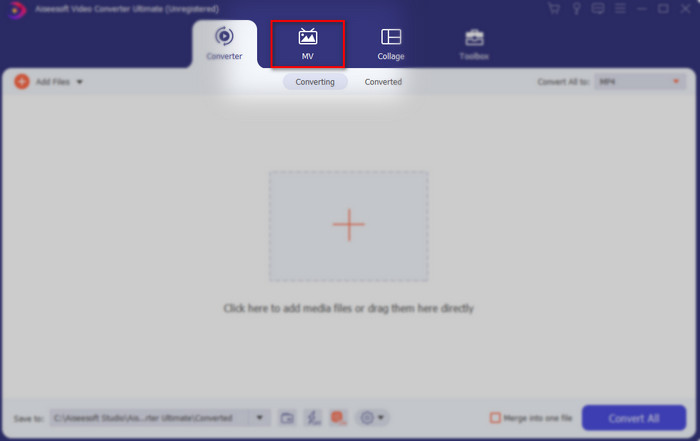
Napsauta sitten alla olevaa +-painiketta lisätäksesi kuvat, ennen kuin voit muuttaa JPG/JPEG:n GIF-muotoon. Voit myös lisätä tähän useita kuvia muuttaaksesi sen kuvasarjaksi.
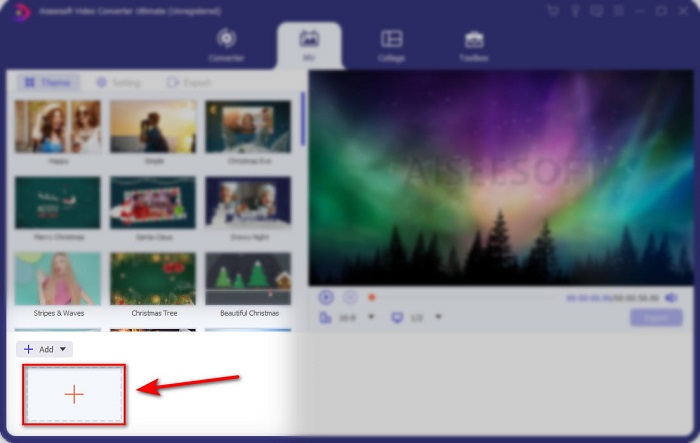
Vaihe 2. Muokkaa JPG-kuvia
Valitse käyttöliittymästä mikä kuvaanimaatio haluat tehdä kuvistasi uskomattomia teemassa. Teeman alla on monia erilaisia vaihtoehtoja, joista voit valita.
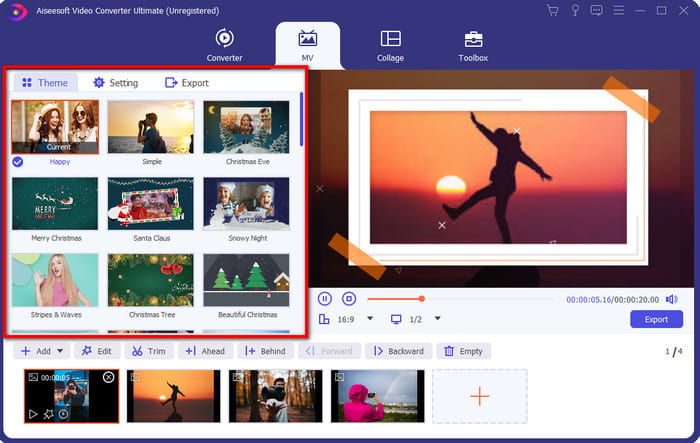
Jos haluat lisätä kuvaasi tarkempia tehosteita, napsauta sauva -painiketta, kun haluat kiertää ja rajata, lisätä tehosteita ja suodattaa tai vesileiman. Joten jos yksityiskohtaiset muokkaukset on tehty, napsauta OK tallentaaksesi muutokset.
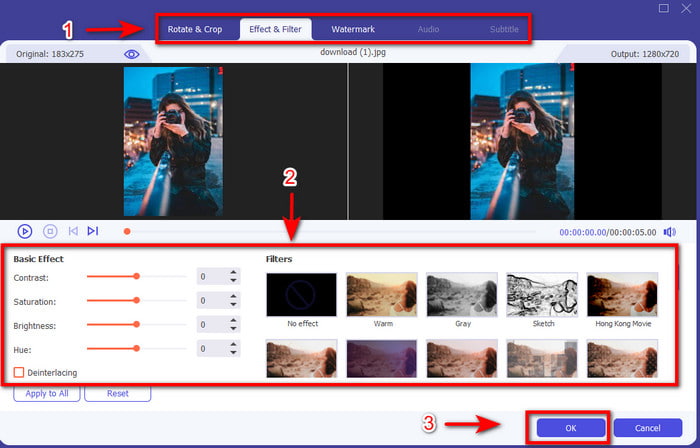
Vaihe 3. Muunna JPG GIF-muotoon
Kun haluat viedä kuvan, nyt on oikea aika napsauttaa Viedä käyttöliittymän yläreunassa tai oikeassa alakulmassa. Vaihda tylsä JPG läpinäkyväksi GIF-animaatiosarjaksi. Napsauta sitten Aloita vienti -painiketta tallentaaksesi sen suoraan asemallesi.

Tapa 2: 3 helppoa vaihetta GIF Makerin käyttämiseen Video Converter Ultimatessa
Vaihe 1. Lisää JPG-kuvia
Kun olet käynnistänyt työkalun, siirry viereen Työkalupakki ja paikanna GIF Maker siellä ja napsauta sitä.
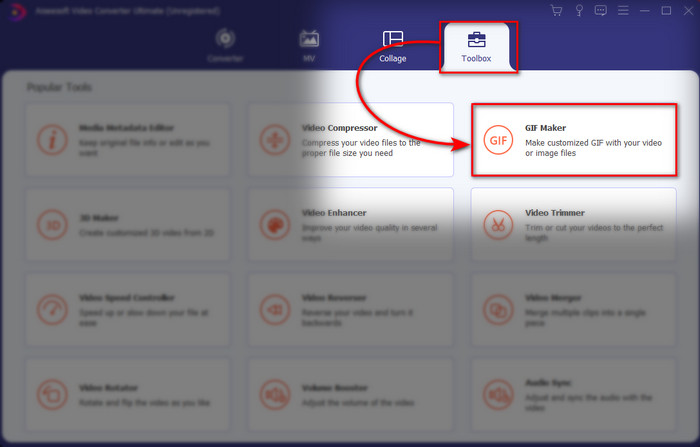
Valitse sitten Valokuva GIF-muotoon ja valitse haluamasi kuva. Lisää kuvia painamalla +-painiketta ja valitsemalla kansiosta kuvat.
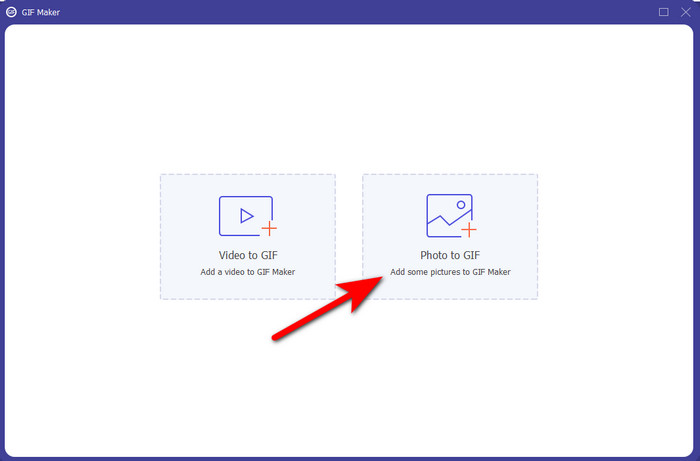
Vaihe 2. Muokkaa JPG-kuvia
MV:llä voit muokata, mutta GIF Makerissa voit muokata vain kestoa ja laittaa sen GIF-kuvan eteen tai taaksepäin. Joten jos haluat asettaa keston, napsauta muutettavaa kuvaa ja napsauta Muuta kestoa. Tallenna määrittämäsi kesto napsauttamalla Käytä.
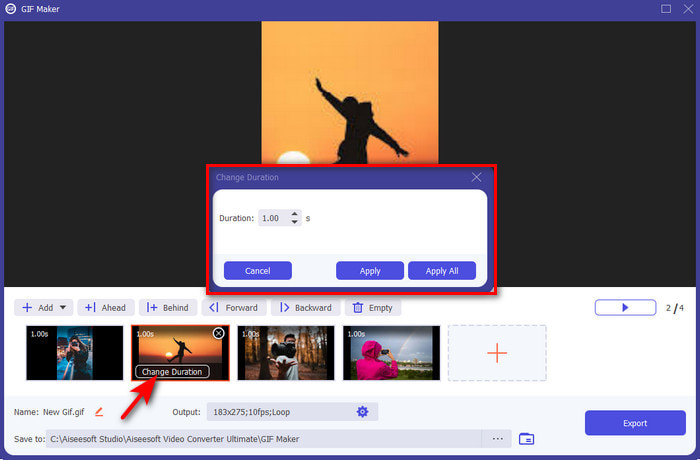
Ja jos haluat järjestää kuvat uudelleen, napsauta kuvaa ja napsauta jompaakumpaa Eteen tai taaksepäin.
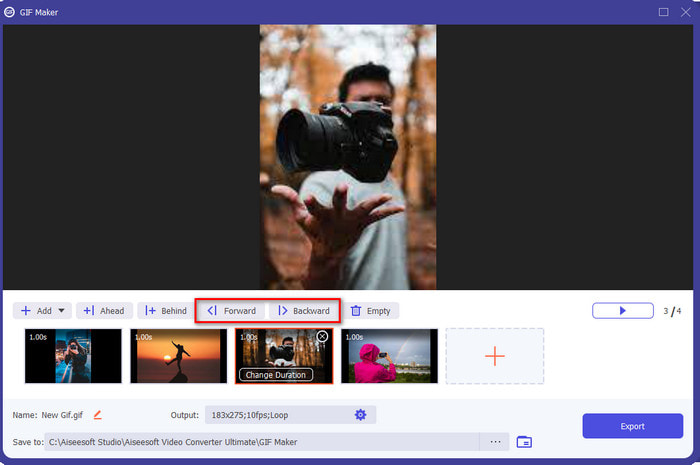
Vaihe 3. Muunna JPG GIF-muotoon
Joten nyt ollaan viimeisellä askeleella kuinka muuttaa JPG GIF:ksi klikkaamalla Viedä. Muotoa ei tarvitse muuttaa, koska se muunnetaan automaattisesti GIF-muotoon. Odota useita sekunteja, niin kansio, jossa on muunnettu tiedosto, tulee näkyviin. Napsauta GIF-tiedostoa katsoaksesi ja nauttiaksesi.
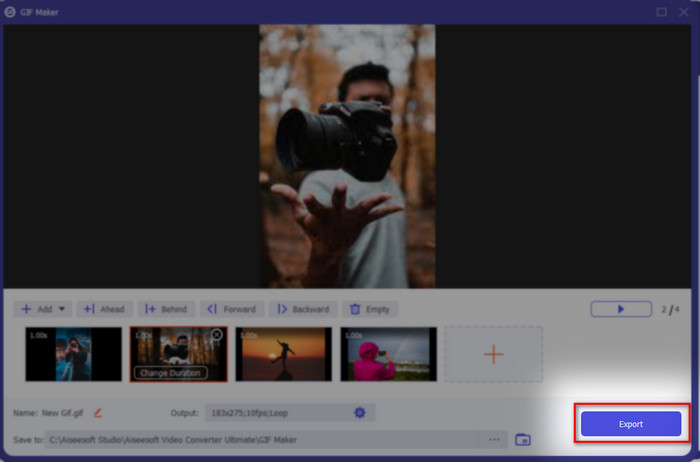
Osa 3. Usein kysyttyä JPG:stä GIF:ään
Voinko vaihtaa JPG:n GIF-muotoon Photoshopissa?
Se on iso lihava kyllä! Photoshopilla voit muuntaa kuvamuodon GIF-muotoon. Paitsi, että voit käyttää Photoshopia myös parantaaksesi kuvaa niin, että siitä tulee houkuttelevampi katsojan silmissä. Tarvitset kuitenkin asiantuntemusta ja paljon rahaa ennen kuin voit käyttää tätä työkalua. Koska joudut viettämään paljon aikaa Adobe Photon opiskeluun. Joten, jos haluat tehdä perusmuokkausta halvalla, käytä yllä olevaa työkalua.
Voinko muuttaa JPG:n GIF:ksi FFmpegillä?
Kyllä, voit käyttää FFmpegiä muuttaaksesi JPG-muotoa. Mutta tämä työkalu on paljon monimutkaisempi kuin Adobe Photoshop, jos vertaamme sitä. Jos kuitenkin haluat tehdä yksinkertaisen GIF-kuvien luomisen JPG-kuvilla, lue yllä oleva työkalu. Saadaksesi käsityksen siitä, kuinka se tehdään erittäin helpoilla vaiheilla.
Mikä on JPEG:n haitta?
Kuten yllä näkyy, että JPEG ei tue läpinäkyvyyttä ja animaatiota, yksi on vielä jäljellä, ja se on tiedostokoko. JPEG:n tukemien yksityiskohtaisten värien vuoksi sen tiedostokoko on suurempi, jos aiomme verrata sitä GIF-tiedostoihin.
Johtopäätös
Ja nyt olemme tulleet loppuun, meillä on nyt syvä tieto erosta JPG:n ja GIF:n välillä tämän kirjoituksen takia. Lisäksi Video Converter Ultimaten ansiosta voit nyt luoda animoituja GIF-sarjoja helposti tehosteilla, jotta se näyttää hämmästyttävältä. Joten, jos sinulla on epäilyksiä Video Converter Ultimatesta, yritä ladata se ensin ja kokeilla sitä itse luomalla yllä olevat vaiheet uudelleen.



 Video Converter Ultimate
Video Converter Ultimate Näytön tallennin
Näytön tallennin


